小编教你华硕主板怎么设置Ghost win7系统u盘启动
- 分类:U盘教程 回答于: 2017年06月09日 00:12:01
华硕主板怎么设置雨林木风win7系统的u盘启动呢?电脑小白都有会这样疑惑,我们在使用U盘安装系统的时候总是会需要设置U盘启动的,但是很多的用户并不知道如何来设置比较好,因为在BIOS中,我们不可能完全的涉及,所以小编就为大家整理了一篇华硕主板怎么设置雨林木风win7系统u盘启动的方法帮助大家。
华硕主板怎么设置雨林木风Ghost win7系统u盘启动呢?这就需要用到我们的BIOS设置了,但是由于BIOS设置都是英文,所以不少的用户不知道如何来设置,今天我们就来详细的了解一下华硕主板怎么设置雨林木风Ghost win7系统u盘启动的方法吧。
华硕主板设置u盘启动步骤
先将U盘插入到电脑中,然后我们在开机出现第一屏启动信息界面时按键盘上的DEL键,直接进入BIOS:

华硕主板设置u盘启动(图1)
进入后找到“Advanced”,用上下方向键选择中后回车进入:
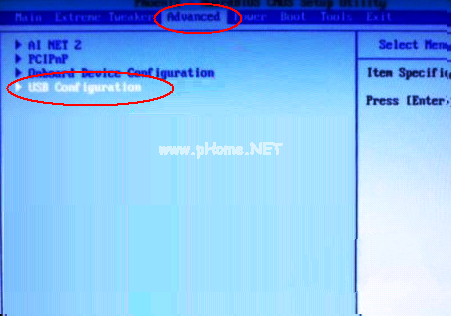
华硕主板设置u盘启动(图2)
进入“USB Configuration”后,将选项都改成“Enabled”,按回车将“Disabled”改“Enabled”即可:
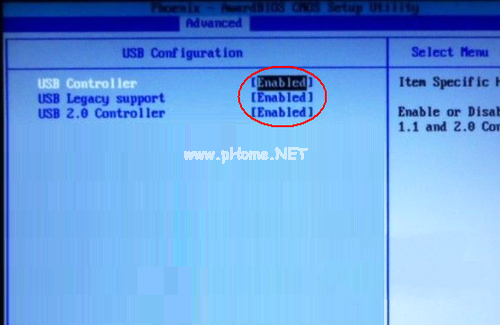
华硕主板设置u盘启动(图3)
设置好后退回到上一级设置界面。接着选择“BOOT”,选择“Boot Devicepriority”进入即可:
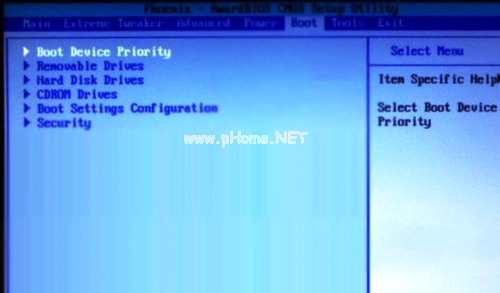
华硕主板设置u盘启动(图4)
在“Boot Devicepriority”中选择“1st Boot Device”
在弹出“1st Boot Device”中选择“Removable”:
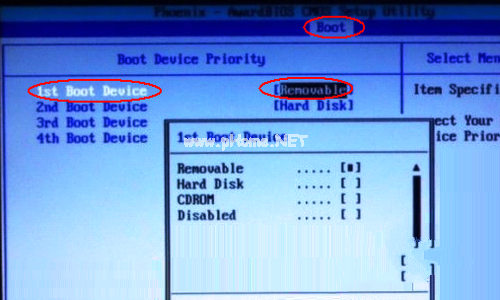
华硕主板设置u盘启动(图5)
按ESC取消键,返回上一级设置界面,接着选择第二行的红框中的选项,回车进入:
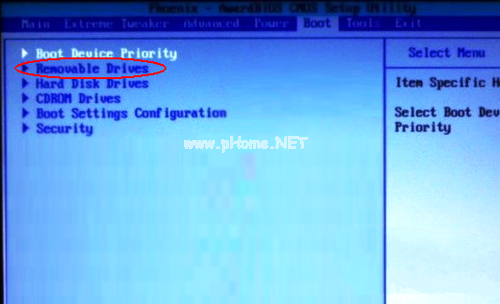
华硕主板设置u盘启动(图6)
进入选项界面后,会出现两项,一项是刚刚插入的U盘,按加号键+将它放到最上面即可:
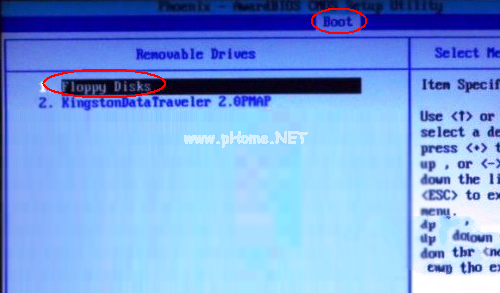
华硕主板设置u盘启动(图7)
直接按F10键保存退出即可:
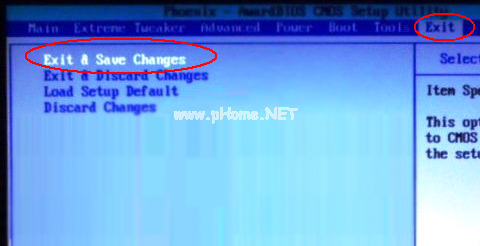
华硕主板设置u盘启动(图8)
 有用
26
有用
26


 小白系统
小白系统


 1000
1000 1000
1000 1000
1000 1000
1000 1000
1000 1000
1000 1000
1000 1000
1000 1000
1000 1000
1000猜您喜欢
- 教你电脑usb接口不能用的解决方法..2019/03/07
- 威刚u盘,小编教你威刚u盘怎么样..2017/11/23
- 小白装机u盘装系统2022/10/01
- u盘装系统win10图文教程2020/10/31
- 怎样u盘重装系统2022/10/15
- u盘不显示内容,小编教你U盘内容无法显..2017/12/26
相关推荐
- 小编教你u盘无法识别怎么办..2017/08/18
- bios设置u盘启动项的步骤教程..2022/05/20
- u盘启动制作工具哪个好用2022/05/09
- bios升级工具下载2019/06/01
- u盘如何重装xp2021/12/16
- u盘如何重装系统win10方法步骤..2022/06/01

















